亲爱的小伙伴们,你们知道三星s10e怎么进行截长屏吗?不知道没有关系,下面就为大家介绍三星s10e进行截长屏的方法,一起去看看吧。

三星s10e进行截长屏的方法介绍
1、如下图,点击【设置】。

2、点击【高级功能】。
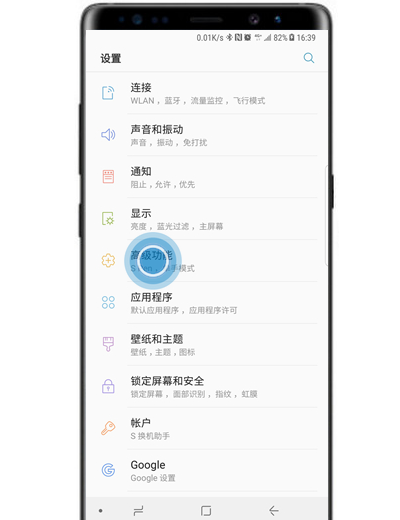
3、向上滑动屏幕,点击【智能截屏】。
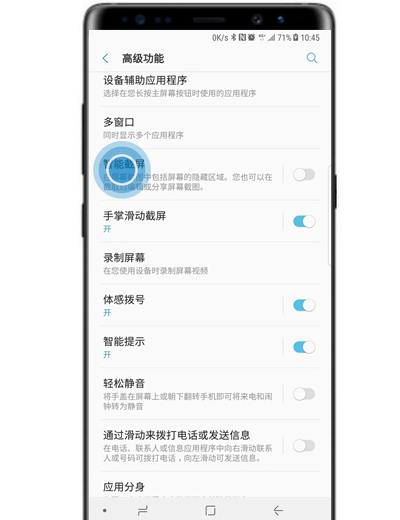
4、点击右侧【滑块】开关,显示开代表已开启。
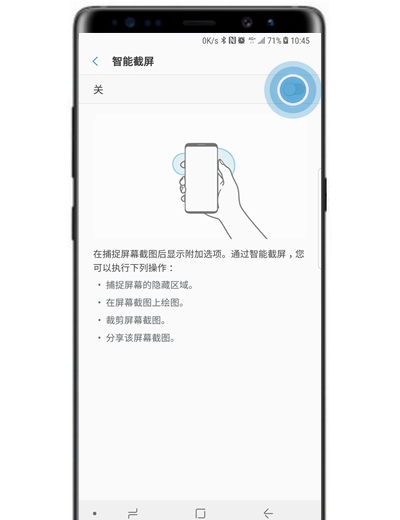
5、智能截屏功能已开启,之后点击【主屏键】返回。

6、之后进入想要截取的页面,这里以进入三星官网为例,然后通知按住【音量减小键】和【电源键】。
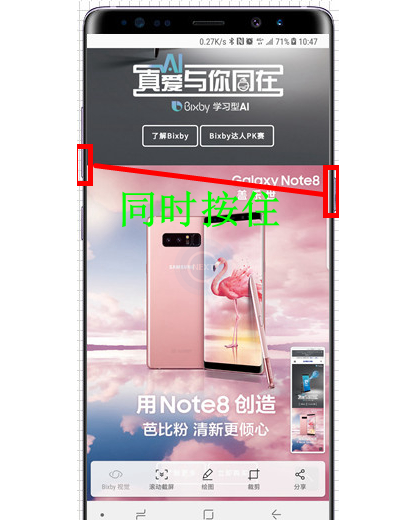
7、点击【滚动截屏】,当屏幕下方还有内容时,屏幕自动向下滚动,截取图片。

以上就是三星s10e进行截长屏的方法介绍,你们学会了吗?